Galite išsiųsti iš kompiuterio dokumentą kaip faksogramą naudodami fakso tvarkytuvę.
Dokumentą išsiųsti paprasta, todėl prieš tai būtinai gerai patikrinkite siunčiamą elementą. Saugus kompiuterinių faksogramų siuntimas
Faksogramų siuntimas iš kompiuterio (kompiuterinis faksas)
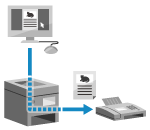
|
Šiame skyriuje aprašoma bendroji šio veiksmo procedūra. Išsamios informacijos apie naudojimą rasite atitinkamos programos vadove.
|
Reikalingas pasiruošimas
|
|
Įdiekite kompiuteryje fakso tvarkytuvę ir sukonfigūruokite parametrus pagal savo naudojimo aplinką ir tikslą. Pasiruošimas siųsti faksogramas iš kompiuterio
|
Naudojant „Windows“
1
Atidarykite savo kompiuteryje siunčiamą dokumentą.
2
Programoje, kurioje atidarytas dokumentas, pasirinkite spausdinimo komandą.
3
Pasirinkite aparato fakso tvarkytuvę ir spustelėkite [Spausdinti].
Bus parodytas fakso tvarkytuvės ekranas [Fax Sending Settings].
4
Nurodykite adresatą.
Šiame skyriuje aprašyta, kaip įvesti fakso numerį. Skirtuke [Select Destination] galite nurodyti Adresų knygelėje užregistruotą adresatą.
Jei būtinas išorinės linijos numeris, įveskite šį numerį prieš fakso numerį. Jei išorinės linijos numeris buvo nustatytas iš anksto, jo čia įvesti nereikia. 2 veiksmas. Tvarkyklės naudojimas skyriaus ID ir PIN nustatyti
 Įvedant vieną fakso numerį
Įvedant vieną fakso numerį
Įveskite fakso numerį skirtuke [Enter Destination]. Jei galima įvesti [Confirm Fax Number (Prevent Sending to Wrong Destination)], įveskite tą patį fakso numerį.
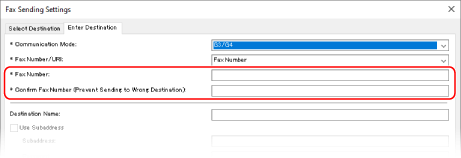
 Įvedant kelis fakso numerius
Įvedant kelis fakso numerius
|
1
|
Skirtuke [Select Destination] spustelėkite [Add Destination].
Rodomas ekranas [Add Destination].
|
|
2
|
Įveskite adresato vardą ir fakso numerį, tada spustelėkite [Add Next Destination].
Jei galima įvesti [Confirm Fax Number (Prevent Sending to Wrong Destination)], įveskite tą patį fakso numerį.
|
|
3
|
Pakartokite 2 veiksmą ir įvedę visus adresatus spustelėkite [OK].
|
5
Jei reikia, konfigūruokite titulinį lapą, siuntimo užduočių žurnalo įrašymo parametrą ir kitus faksogramų parametrus.
Norėdami konfigūruoti titulinio lapo informaciją, spustelėkite [Cover Sheet].
Kad išsaugotumėte siuntimo užduočių žurnalą kompiuteryje, pasirinkite žymės langelį [Store Sent Fax Information and Image].
Daugiau informacijos apie kitus faksogramos parametrus rasite žinyne, kuris bus parodytas spustelėjus [Help] ekrane [Fax Sending Settings].
6
Spustelėkite [Send].
Bus parodytas adresato patvirtinimo ekranas.
7
Patikrinkite, ar teisingai nurodytas adresatas, tuomet spustelėkite [OK].
Faksograma išsiunčiama per aparatą.
Naudokite [Būsenos mon.] valdymo skydelyje, jei norite peržiūrėti siuntimo būseną ir žurnalą. Išsiųstų ir priimtų faksogramų būsenos bei žurnalo tikrinimas
Jei faksograma siunčiama pasirinkus žymės langelį [Store Sent Fax Information and Image], žurnalą taip pat galėsite peržiūrėti fakso tvarkytuvės skirtuke [Sent Fax Information and Image].
Naudojant „macOS“
1
Atidarykite savo kompiuteryje siunčiamą dokumentą.
2
Programoje, kurioje atidarytas dokumentas, spustelėkite [Print].
Bus parodytas spausdinimo dialogo langas.
3
Dalyje [Printer] pasirinkite aparato fakso tvarkytuvę.
4
Išskleidžiamajame spausdinimo parinkčių meniu pasirinkite [General Settings].
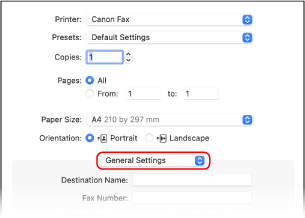
Jei spausdinimo parinktys nerodomos, spausdinimo dialogo lange spustelėkite [Show Details].
5
Įveskite fakso numerį ir spustelėkite [Add Destination].
Norėdami nurodyti kelis adresatus, pakartokite šį veiksmą. [Address Book] galite nurodyti Adresų knygelėje užregistruotą adresatą.
Jei būtinas išorinės linijos numeris, įveskite šį numerį prieš fakso numerį.
6
Jei reikia, konfigūruokite titulinį lapą ir kitus faksogramos parametrus.
Kad nustatytumėte titulinio lapo informaciją, spausdinimo parinkties iškylančiajame meniu pasirinkite [Cover Sheet].
Daugiau informacijos apie kitus faksogramos parametrus rasite žinyne, kuris bus parodytas spausdinimo dialogo lange spustelėjus [ ].
].
7
Spustelėkite [Print].
Faksograma išsiunčiama per aparatą.
Naudokite [Būsenos mon.] valdymo skydelyje, jei norite peržiūrėti siuntimo būseną ir žurnalą. Išsiųstų ir priimtų faksogramų būsenos bei žurnalo tikrinimas